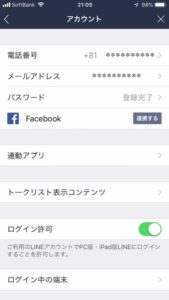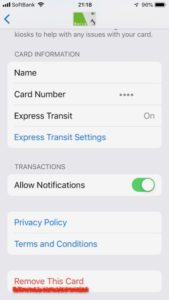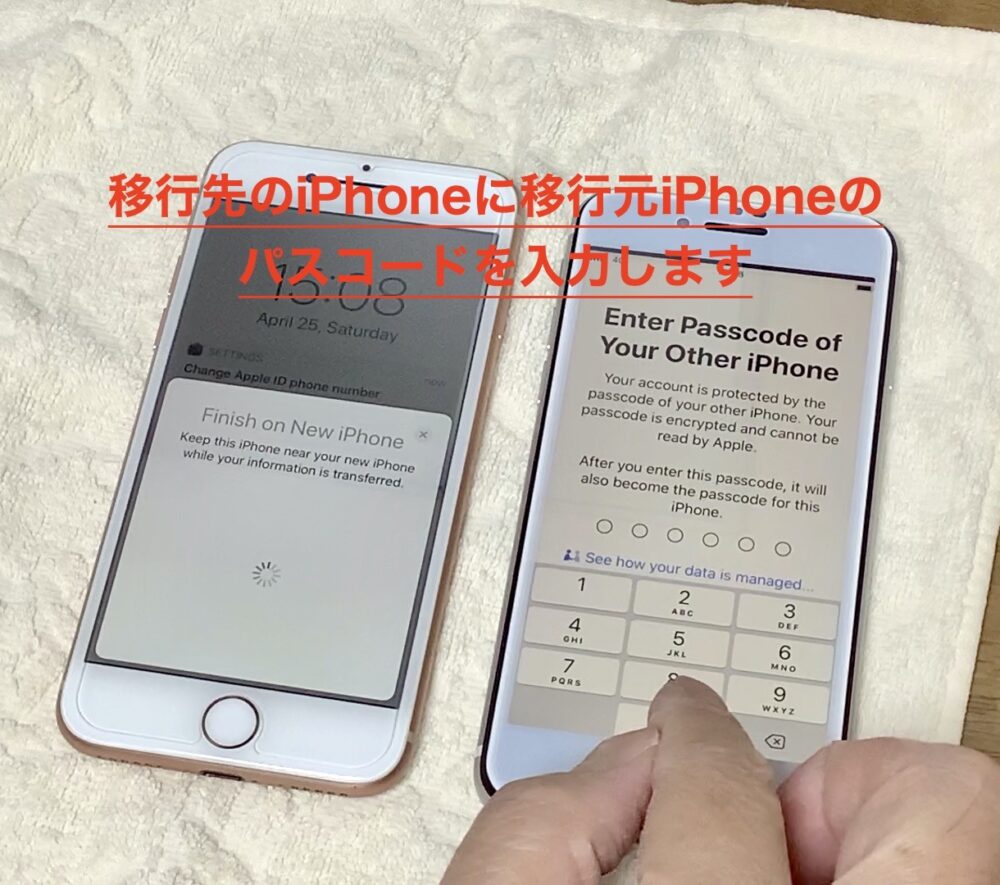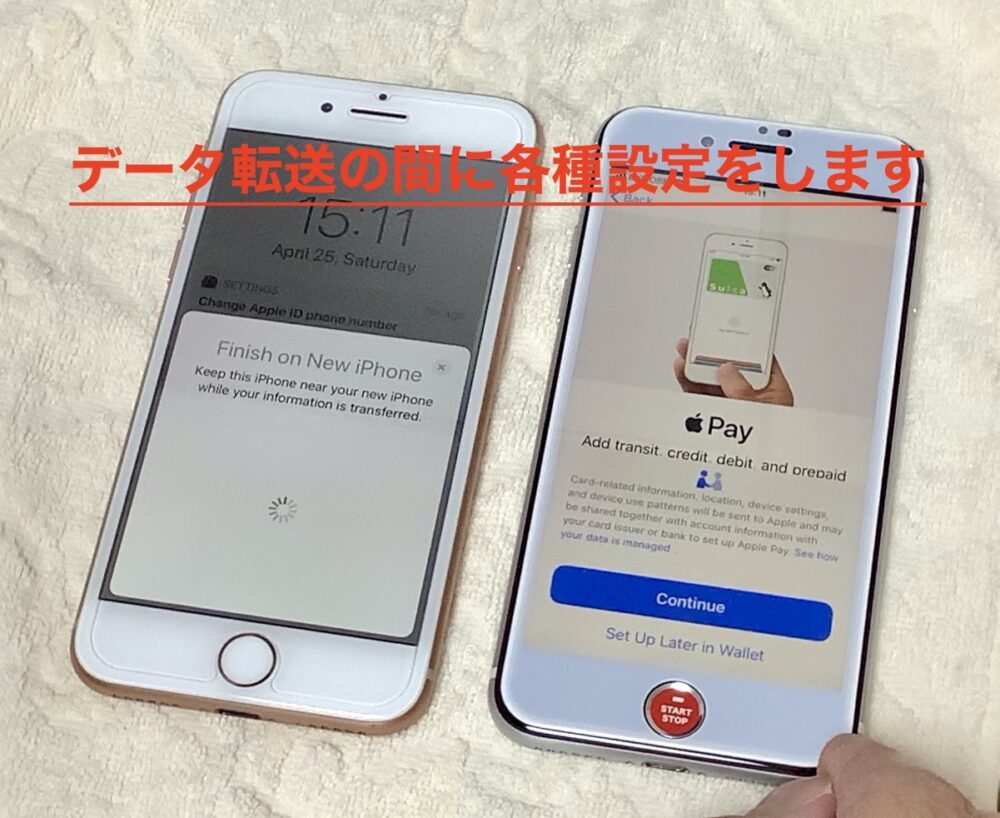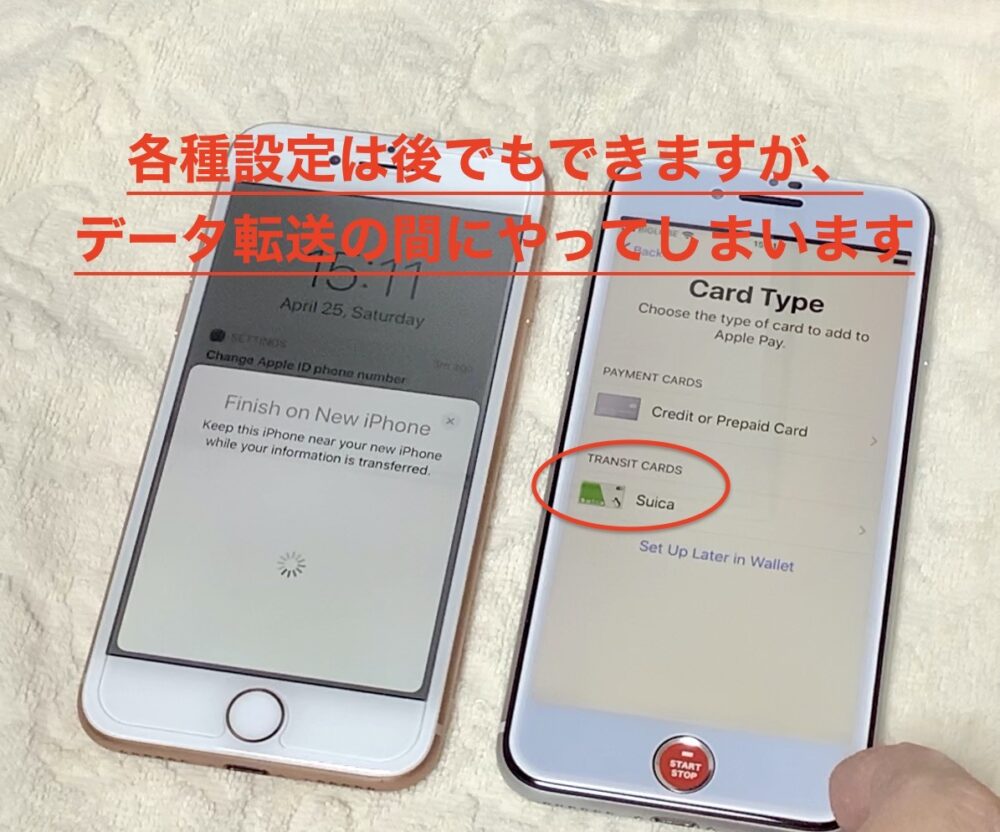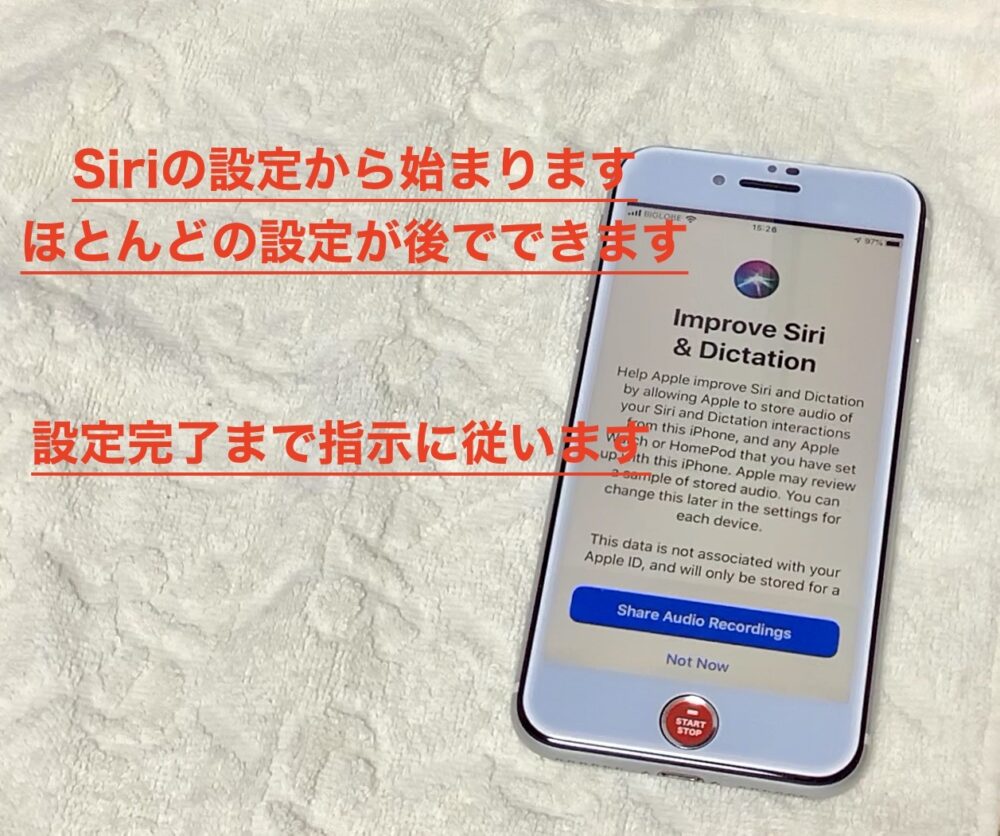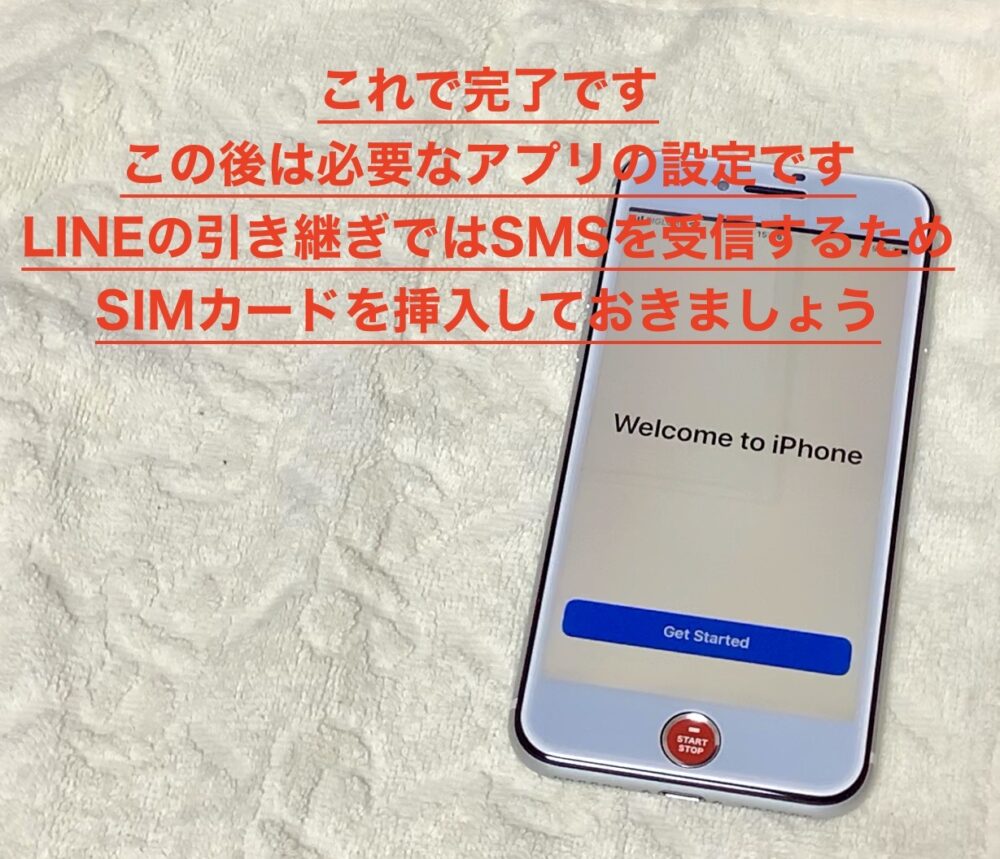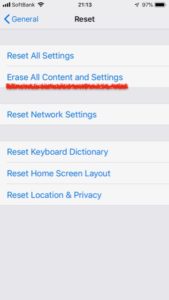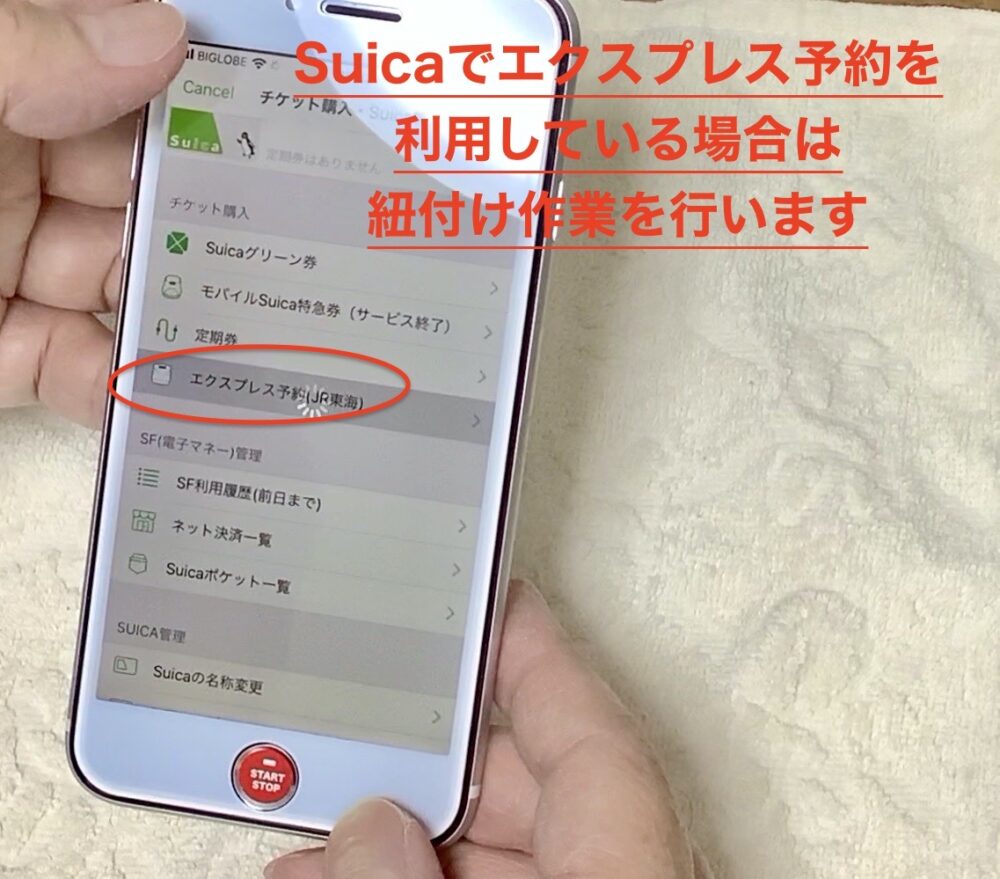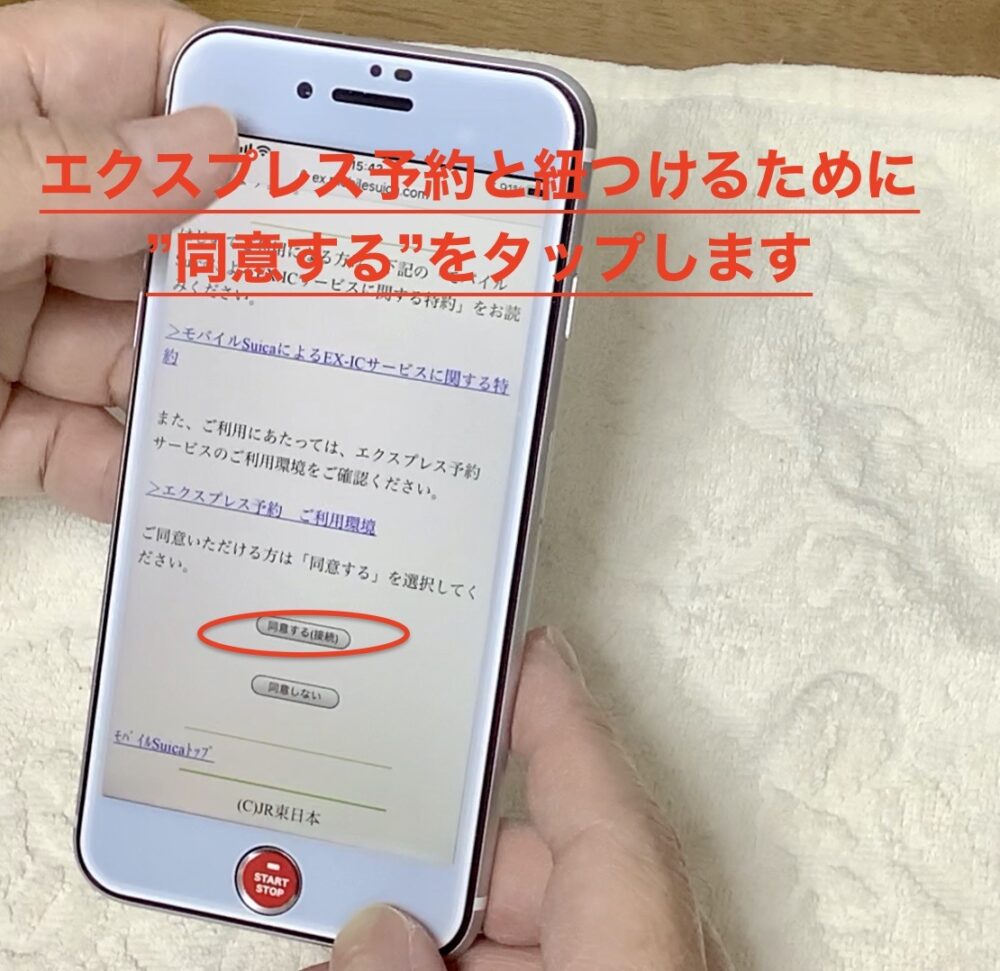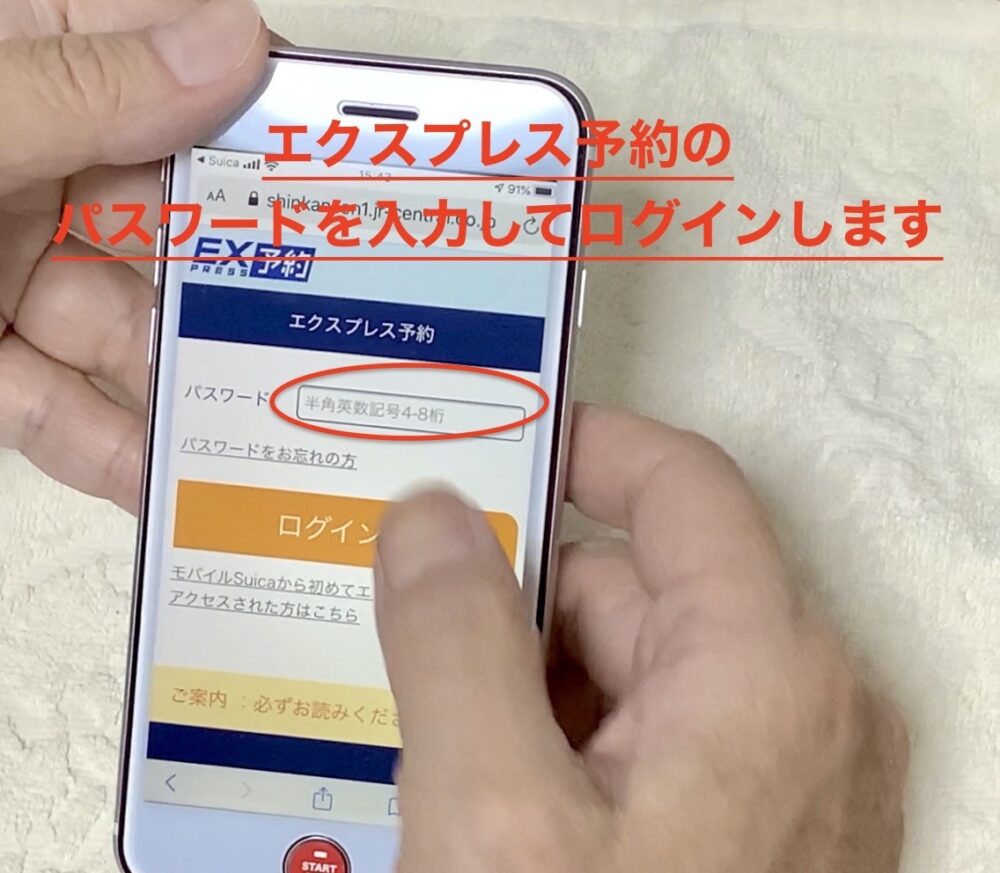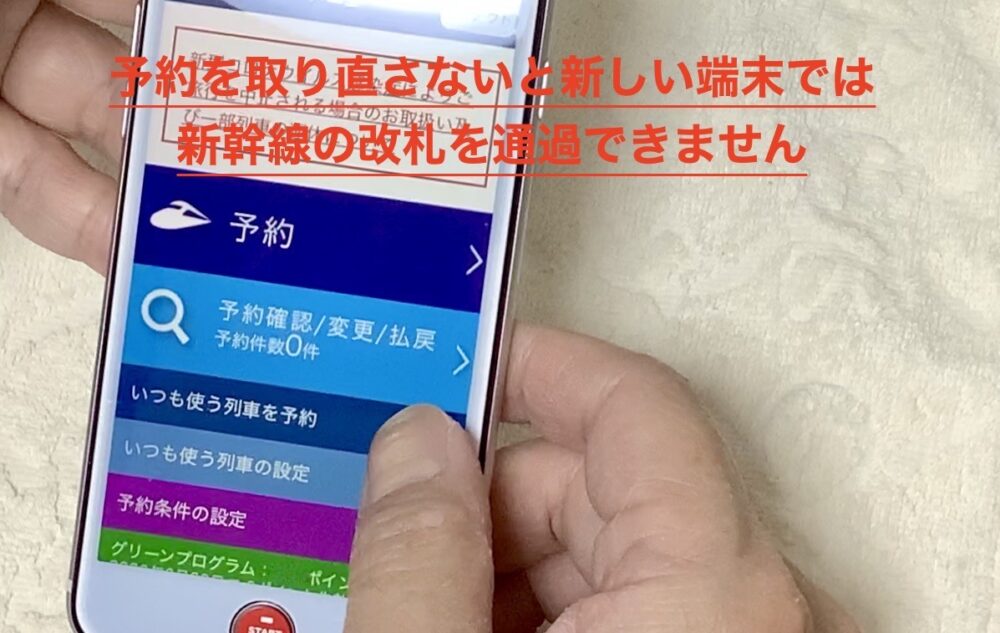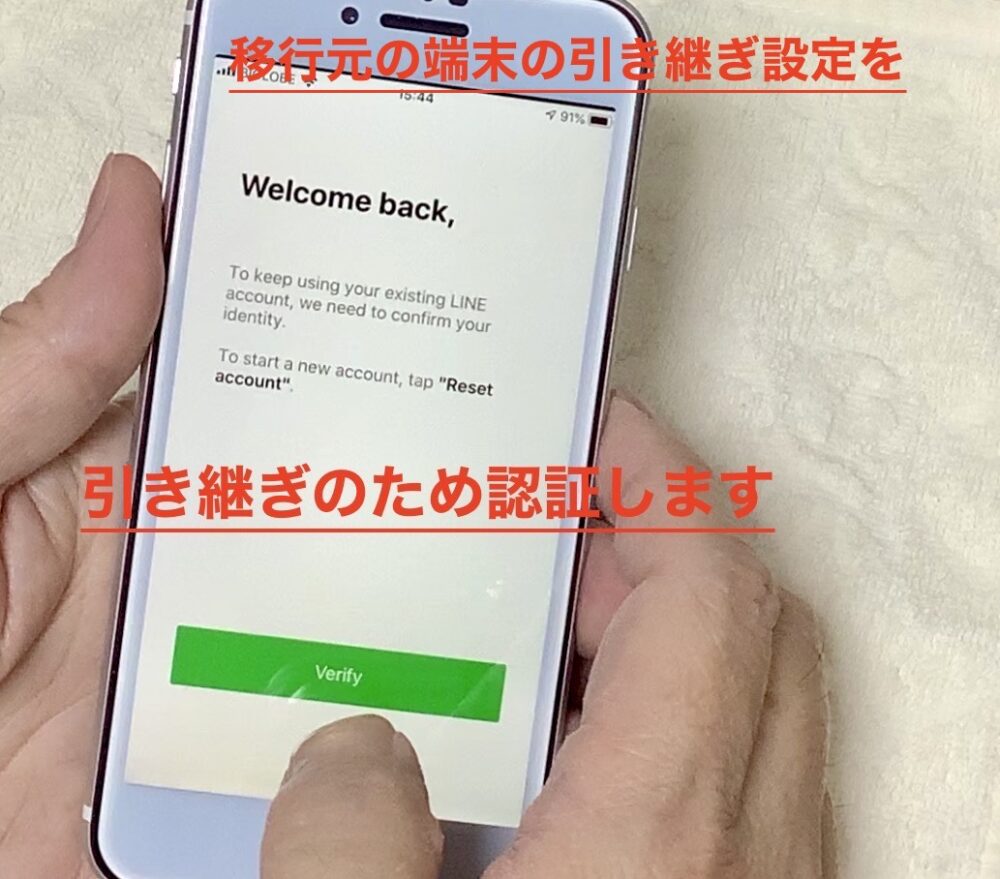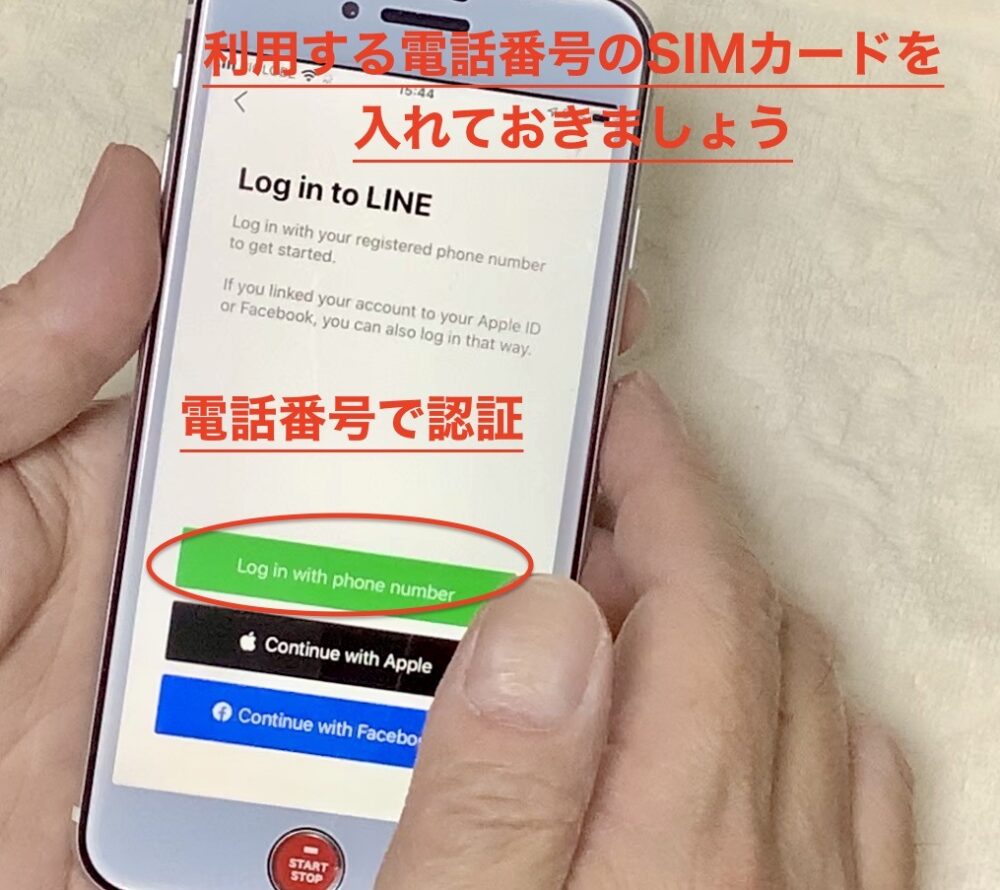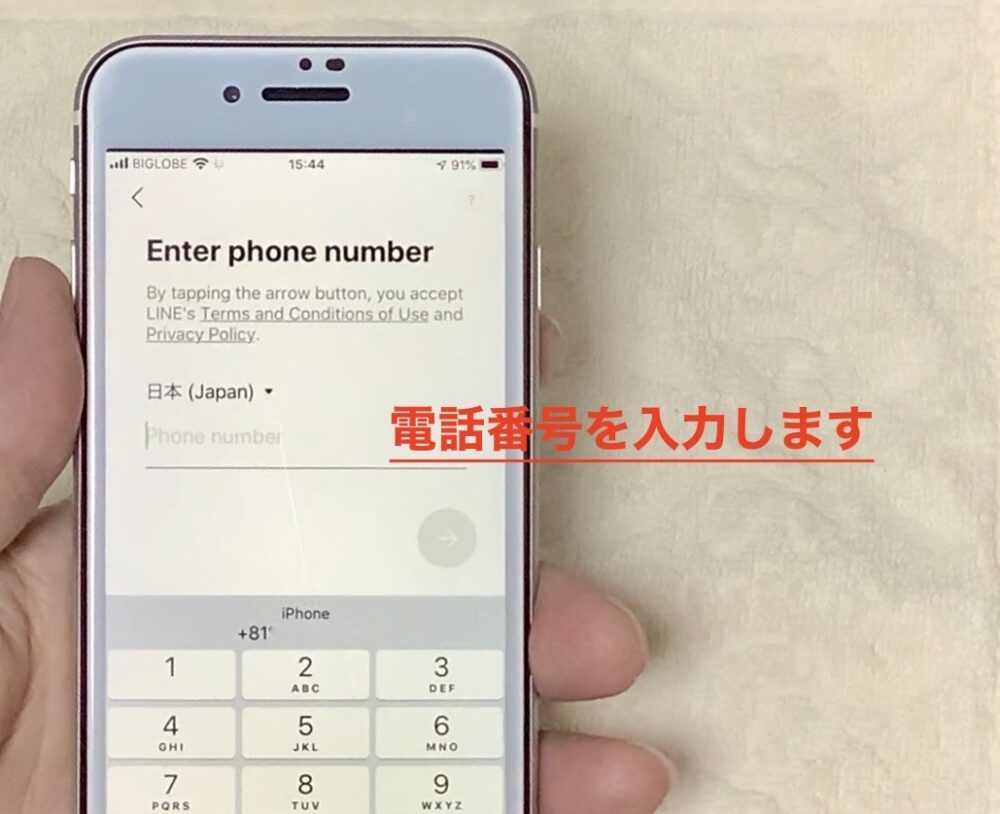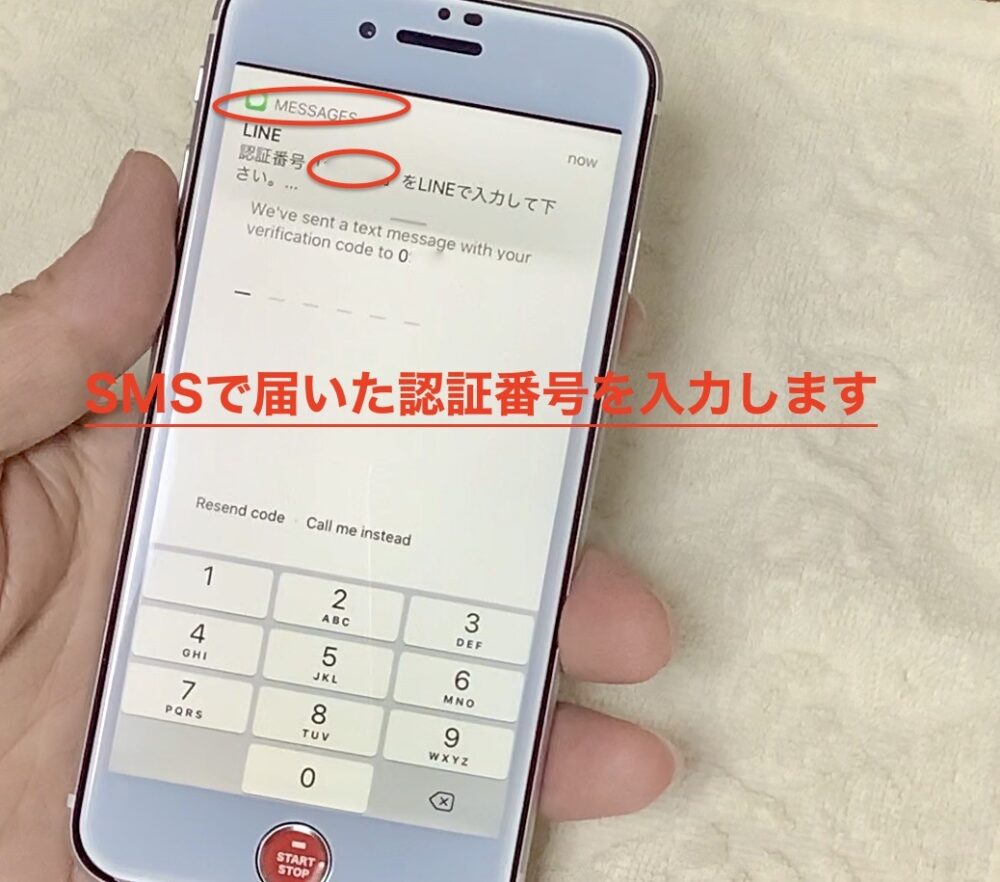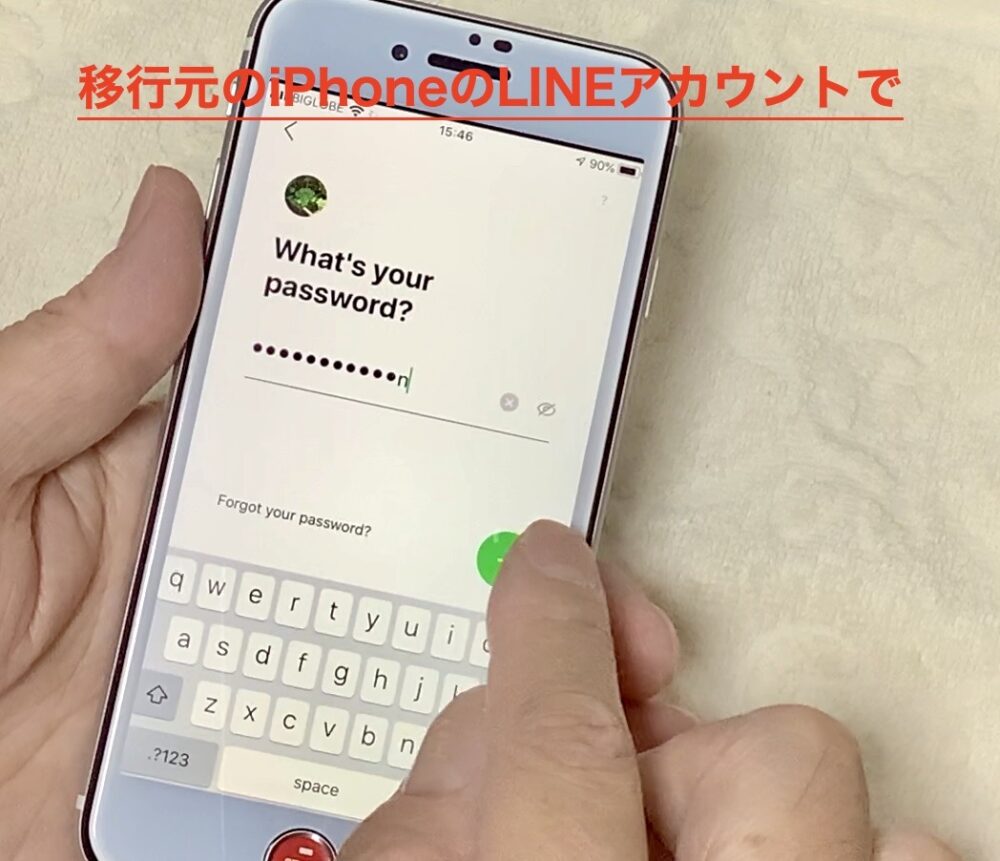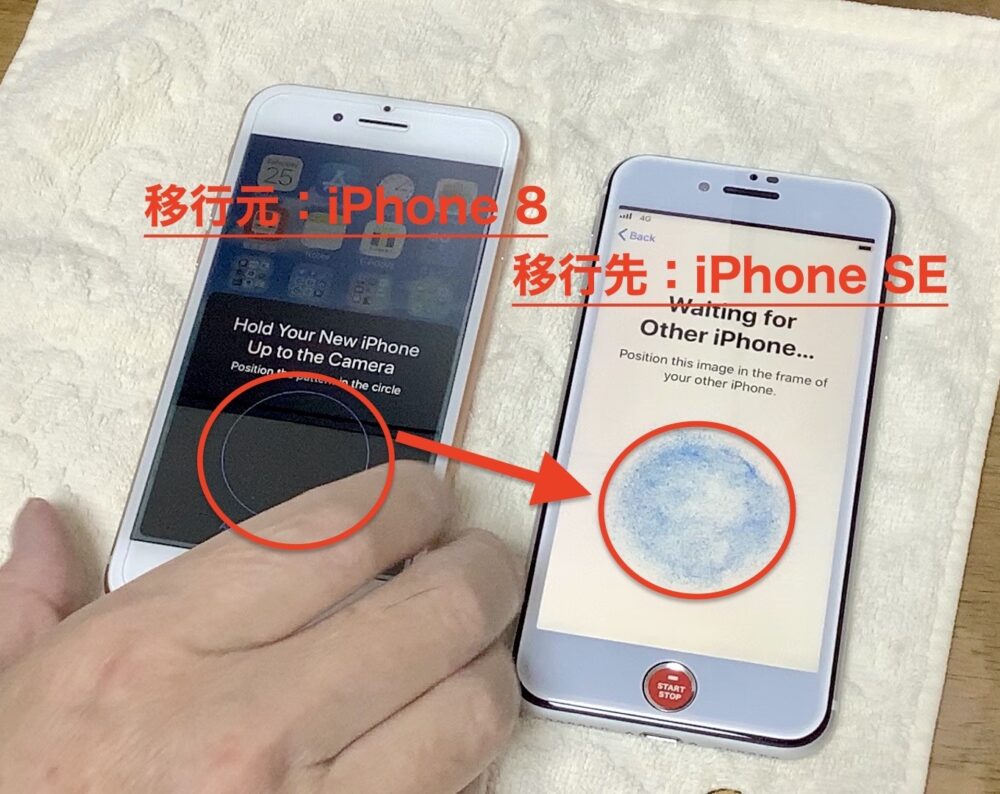
iPhoneの機種変更は"クイックスタート"でデータ移行ができて大変簡単です。クイックスタートの操作は簡単ですが、利用しているアプリによっては事前準備を忘れないようにする必要があります。
この記事ではiPhoneの機種変更の手順について説明しています。順を追って操作方法について実際の画像を使って説明していますので、iPhoneのデータ移行時の参考にしてください。
"LINE"や"モバイルSuica"については移行前に準備しておく必要がありますので、忘れずに準備しておきましょう。
またクイックスタートに際してWi-Fiの接続とBluetoothを有効にしてください。
※この記事は2019年6月15日に作成したものを2023年5月2日に更新しています。
iPhone8からiPhoneSE(第2世代)に機種を変更を例にしています。
機種変更にあたって、いくつか注意すべき点がありますので、全体の手順も交えて紹介します。利用しているアプリによって対処が異なりますが、私の場合はLINEとモバイルSuicaの移行について特に注意が必要でした。
iPhoneおすすめ最新モデルから旧モデルの選び方!指紋認証ならSE一択!
iPhone機種変更前の準備/LINEとモバイルSuicaに要注意!
■移行元機種(iPhone8)
前提条件としてMacにバックアップするという前提で記載していますが、最新のiOS端末ではiPhoneからiPhoneへ直接のデータ移行が可能です。
移行元機種のデータを移行先にそのままデータを移しますが、うまく出来なかった時のことを考慮してバックアップを取っておくことをおすすめします。バックアップ前にiPhoneのOSを最新にアップデートしておきます。バックアップを残す場合はMacOSも最新版にアップデートしておきましょう。
バックアップはMacだけでなくiCloudに十分な容量があればiCloudでも可能です。iCloudの容量が足りなくても21日間は容量無制限・無料で利用できますので活用してください。
参考記事→iCloudの一時利用で機種変更時のバックアップ容量不足を無料で対策
Macでバックアップを行う場合はFinderアプリを使用します。
その他にアプリごとに個別の措置が必要なものがあれば対処しておきます。私の場合、LINEとモバイルSuica について個別の措置が必要でした。
特にLINEは引き継ぎしておかないと以前の端末で使用していたデータを確認することができませんので、事前の準備は忘れないようにします。過去に一度だけ失敗して過去のデータを諦めたことがありました。
モバイルSuicaはJR東海のエクスプレス予約で新幹線を利用している場合は対処が足りていないと改札通過ができなくなりますのでこちらも注意が必要です。
★注意事項:LINEの引継ぎの事前作業は絶対に忘れないようにしてください。
LINEで移行前に対処しておくこととしてはLINEのアカウントからメールアドレスとパスワードが設定されているか確認します。パスワードを忘れている場合は再度設定すれば問題ありません。さらに「アカウント引き継ぎ」をオン(トグルスイッチをグリーン)にしておきます。引き継ぎ前に、「トークのバックアップ」を行っておきましょう。
なお、この方法は電話番号が変わる場合の手順です。電話番号が変わらない場合は移行元iPhone側の「かんたん引き継ぎQRコード」を使って引き継ぎをします。
※LINEはApple IDやFacebookとリンクさせると引き継ぎがしやすくなります。
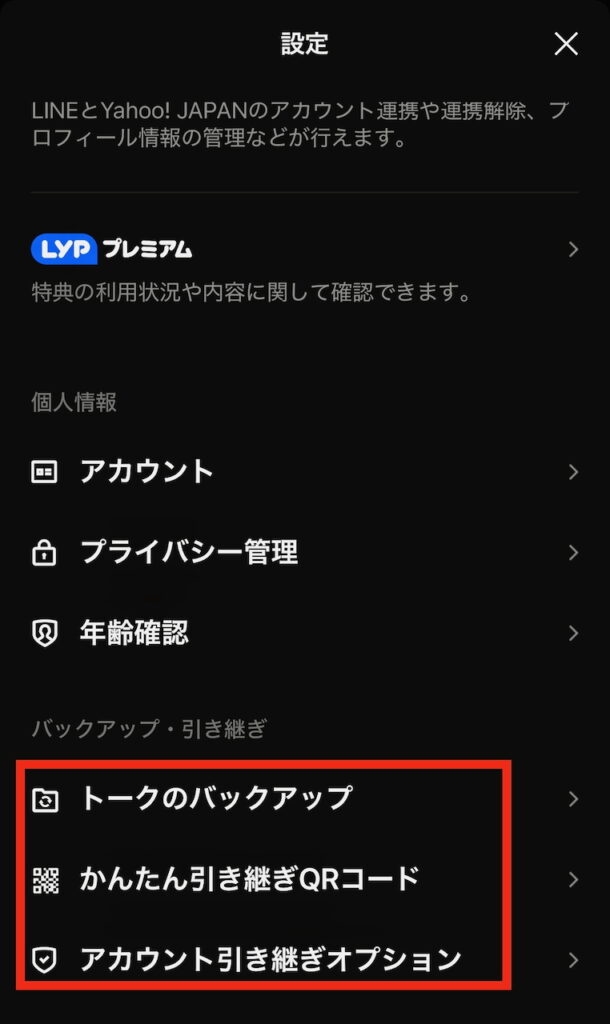
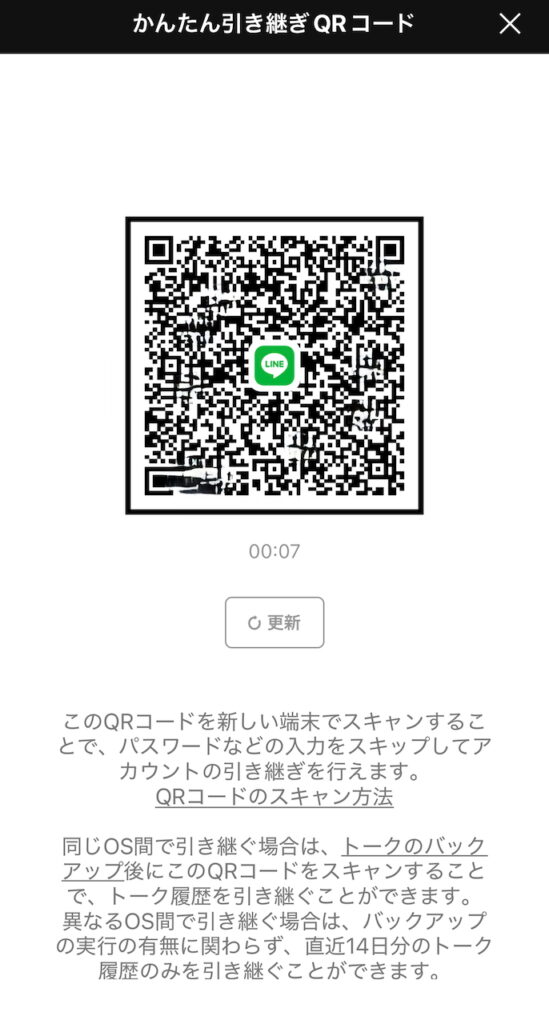
モバイルSuicaはWalletアプリから「このカードを削除する」で削除しておきます。削除することでデータがいったんSuicaのサーバーに退避されます。Suicaアプリ自体は操作しません。
私は同じくWalletアプリに登録されていたクレジットカードも削除しましたが、残しておいても特に問題はありません。
モバイルSuicaのパスワードは移行後の作業で必要になりますので移行前に確認しておいてください。移行前と移行後は同じApple IDである必要があります。
SIMカードの新端末への挿入はクイックスタートの前でも後でも構いません。クイックスタート後に新端末で設定を行うまでにSIMカードを新端末に挿入しておきましょう。
これで移行元の準備は完了です。
■移行先機種(iPhone SE)
今回はAppleストアでSIMフリー版を購入したもので、電源投入後にiOSを最新版にアップデートが必要でした。
旧iPhoneから新iPhoneへの移行作業
クイックスタートによるデータ移行の際に気になるのが"SIMカードの入れ替えをいつやるのか?"という疑問です。
結論から言うとクイックスタート前でも後でもどちらでも構いません。Appleはクイックスタート前のSIMカード入れ替えを推奨しています。
参考記事→iPhoneのクイックスタート、SIMカード入替えタイミングはいつ?
■移行元機種(iPhone7)
移行元のiPhoneでの作業はほとんどありません。移行先のiPhoneで初期設定を開始すると移行元のiPhoneが"新しいiPhoneのセットアップ"をするか聞いてくるので"続ける"をタップすると移行先iPhoneの画面中央に画像が現れるので、移行元のiPhoneの画面に現れる円内に移行先のiPhoneの画像が収まるように持っていくだけです。
■移行先機種(iPhone SE)
以下のとおり、作業するとデータの移行を開始し、指示に従って作業をすると完了します。
設定の際に「自分用に設定」という表示が出てきたら「自分用に設定」をタップして進めます。「子供用に設定」という表記もありますがこれは同じApple IDで子供用に設定する場合に限ります。
※データ量が多い場合はさらに時間がかかります。私の場合は30GB程度で20分から30分程度でした。
参考記事→iPhoneのクイックスタート、SIMの入れ替えはいつやる?
※クイックスタートは有線接続でも可能ですが、LightningケーブルとLightning-USB3 カメラアダプタと電源が必要になります。
移行後のiPhone設定
移行元機種(iPhone8)の初期化
全てのデータ移行が終わったら、全ての設定をリセットします。「設定」の「一般」に「リセット」の項目がありますのでその中から「全ての内容と設定を削除」で完全にリセットします。
すぐに売却や譲渡しない場合は移行先のiPhoneに正常にデータ移行ができていることや正常に動作していることが確認できてからリセットしましょう。
移行元のiPhone端末を手放す場合はデータ移行後にApple IDを解除しておくことや「iPhoneを探す」をオフにすることを忘れないようにしてください。特にオークションなどで他人の手に渡る場合はApple IDを解除しておかないと面倒なことになりますの注意が必要です。
Apple IDは使用している当該機からは解除できませんので、Apple IDを設定している他の機種やAppleのWEBサイトから行います。
最新のOSでは初期設定の際に"iPhoneを探す"、"Apple IDのサインアウト"について確認を求める指示がありますので指示に従えば適切に対処できます。
参考記事→iPhone初期化のやり方や注意点|売却や下取り前に必ずやっておこう!
移行先機種(iPhone SE)の設定
データ移行後、アプリデータの読み込みが始まります。アプリが多ければ多いほど時間がかかります。まずは完全に復元するまで待ちます。LINEとモバイルSuicaの対処は復元が完了するまで待ちましたが読み込みが終わったアプリは操作が可能になります。
急いで使いたいアプリがあれば、対象のアプリのアイコンをタップしてみてください。優先的にデータダウンロードができる場合があります。
モバイルSuicaを復元する。
WalletアプリでSuicaを追加します。この際、Suicaのパスワードが必要になります。私はJR東海のエクスプレス予約を利用しているので、Suicaアプリとエクスプレス予約の紐付けを行いました。これはSuicaアプリから設定します。
Suicaアプリの「エクスプレス予約(JR東海)」を選び、「同意」して接続します。その後、紐つけの処置が可能になります。
すでに新幹線を予約している場合は予約を取り直す必要があります。この作業をしない場合は特約を付けているクレジットカード「VIEWカード」などを使って発券機での発券が必要になります。私の場合、Suicaアプリとエクスプレス予約の紐付けをしていたのですが予約を取り直していなかった時は、いざ、新幹線の改札をタッチして通過しようとすると、通れなかったことがありました。
LINEの設定、認証を行う
LINEアプリを起動すると認証が求められます。メールアドレスとパスワードが必要です。事前に設定しておいたメールアドレスとパスワードを設定します。また。本人認証が求められます。この際に電話番号の設定をすると認証コードがSMSで届きます。この認証コードを入力するとLINEが元のデータで利用できます。
LINEの引き継ぎはこれで完了です。
他にも利用していたネットバンキングのアプリも設定しました。
まとめ
いかがでしたでしょうか。
頻繁に行う作業ではありませんので、なかなか面倒なものですよね。
クイックスタートが出来ない場合は以下の状況がないか確認してください。
参考になれば嬉しいです。
参考記事:iPhone機種変更時の注意点|LINE、iCloud写真、モバイルSuica
参考記事:iPhone初期化(リセット)のやり方|売却や下取り前に必ずやっておこう!
参考記事:iPhoneを手に入れる賢い方法とコスト抑制のテクニック